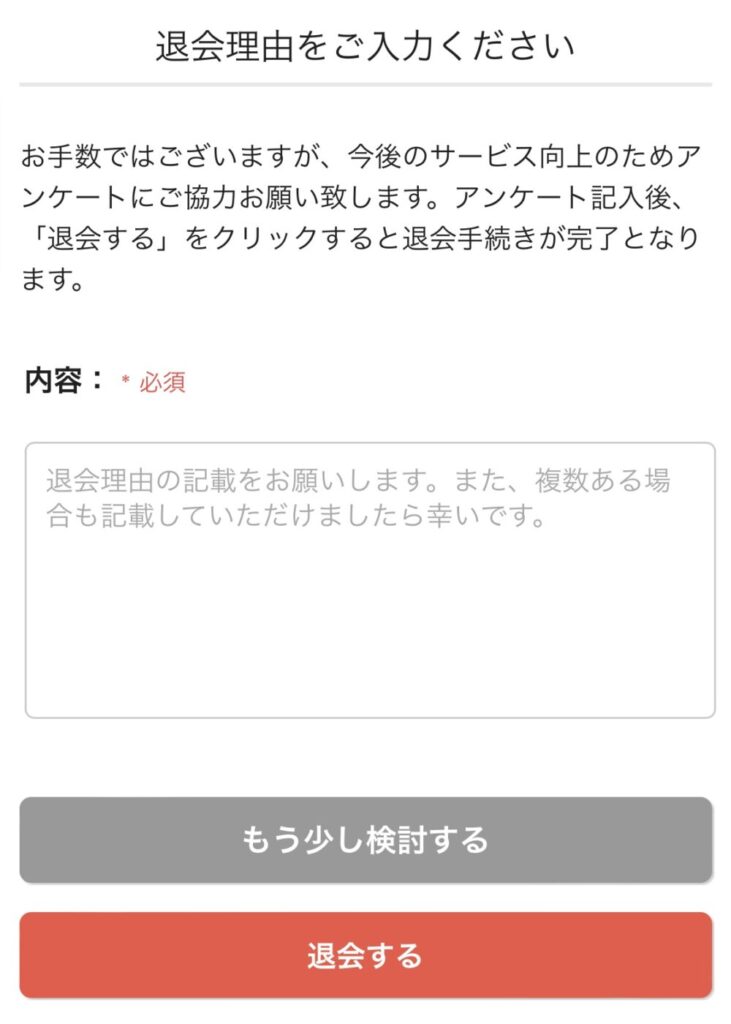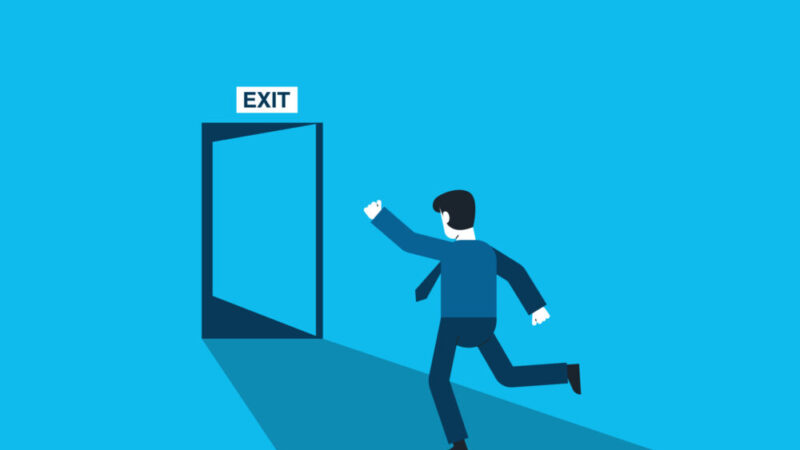
ネイティブキャンプの退会方法には「パソコンで退会手続きする」「スマホアプリで手続きする」の2種類があります。

どちらを選んでもかかる時間は1分程度。普段使っている方で手続きすれば大丈夫です。
ネイティブキャンプの退会方法【パソコンでの手続き】
ネイティブキャンプの退会手続きの流れは以下の通りです。
- 右上のプロフィールアイコン >> ユーザー設定をクリック
- ユーザー設定画面になったら、一番下までスクロール
- 退会手続きの右側「退会のお手続きはこちら」をクリック
- あとは画面に従うだけ!
「文章だけじゃ分かりづらいよ!」という方のために、ここからは画像を使って解説していきます。
退会手続きを画像で解説【パソコン画面】
右上のプロフィールアイコン >> ユーザー設定をクリック
まず、画面右上にあるプロフィールアイコン→ユーザー設定を選択。
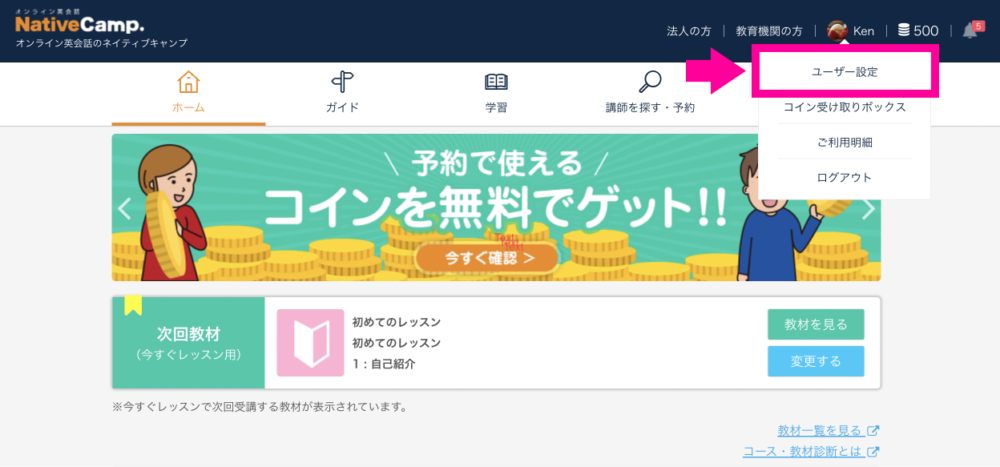
ユーザー設定画面になるので、一番下までスクロールします。
退会手続きの右側にある「退会のお手続きはこちら」をクリック。
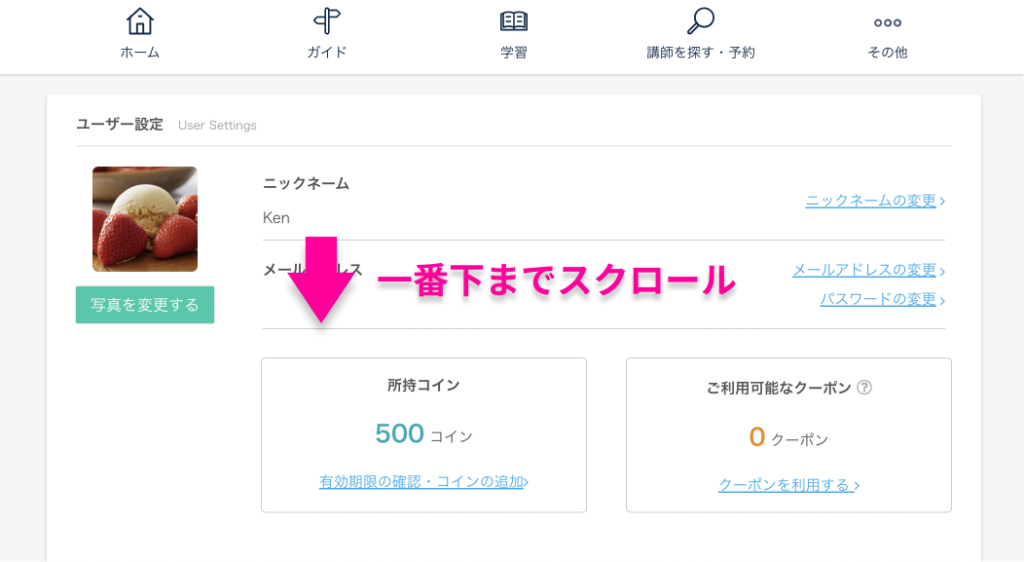
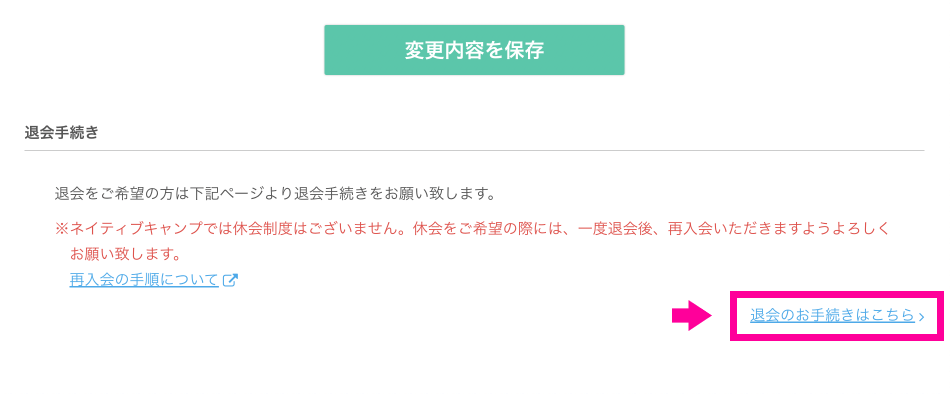
あとは画面に従うだけ!
「退会のお手続きはこちら」をクリックすると、継続キャンペーンのページに移ります。そのまま下までスクロールして「退会手続きを進める方はこちら」をクリック。
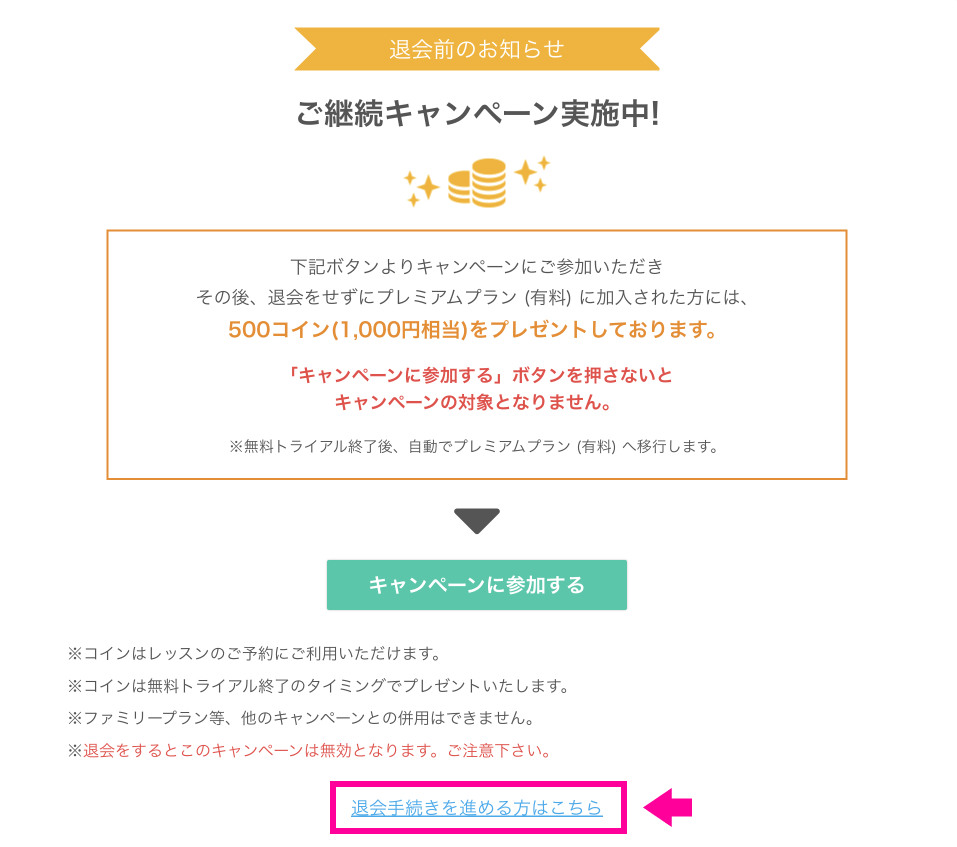
次に、赤色のボタン「退会手続きを進める」を押します。
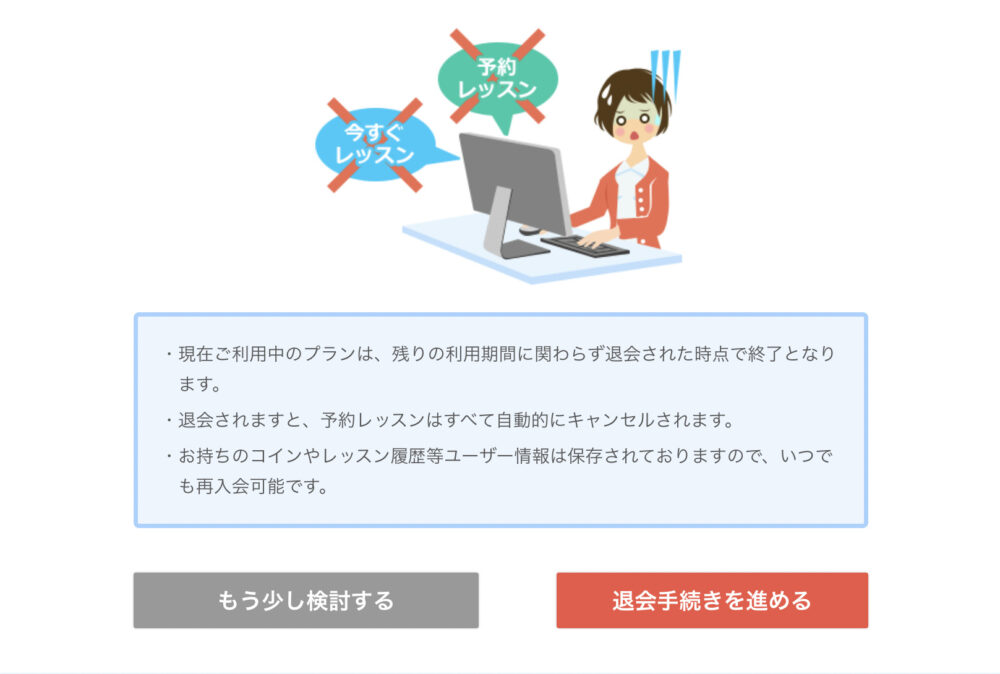
すると退会理由を記入するページに移ります。記入欄の下にある赤いボタン「退会する」を押すと退会処理が完了します。
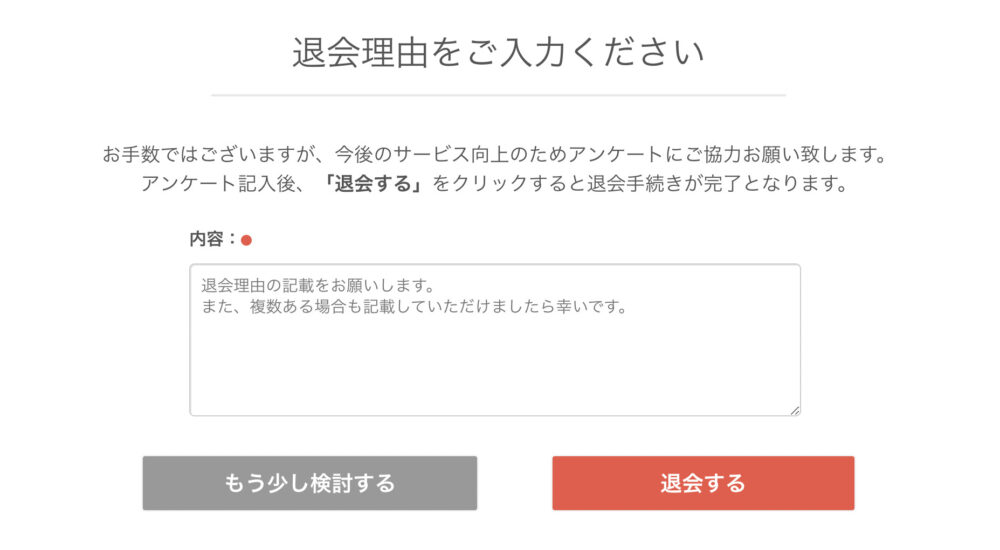
以下のような画面が表示されれば退会完了です!
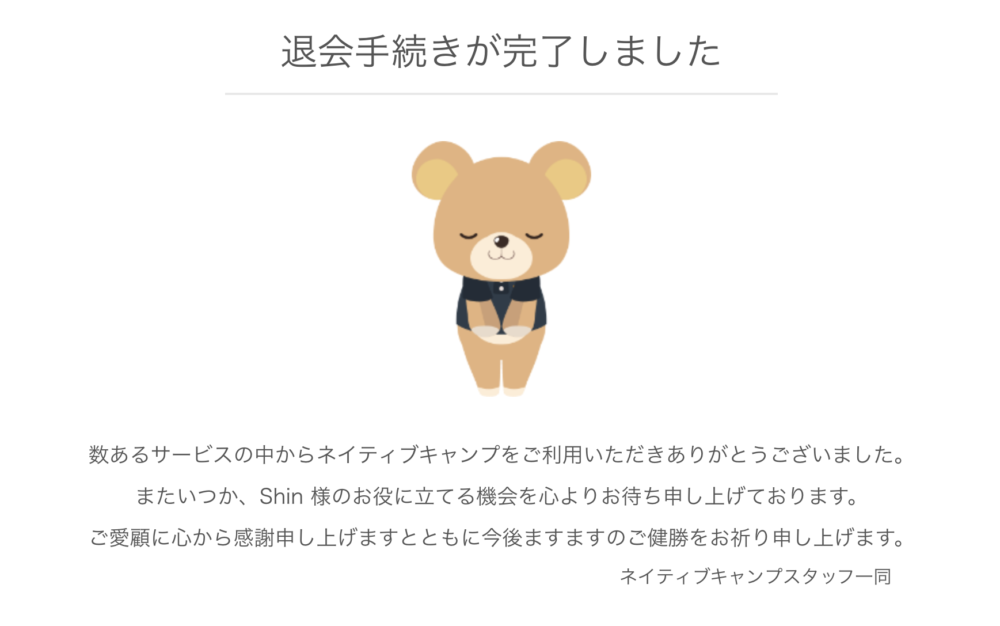
ネイティブキャンプの退会方法【アプリでの手続き】
ネイティブキャンプの退会手続きの流れは以下の通りです。
- 右下のメニュー >> ご契約情報をタップ
- ご契約情報の一番下にある「解約をご検討の方」をタップ
- あとは画面に従うだけ!
「文章だけじゃ分かりづらい!」という方は以下の画像解説を参考にしてください。
退会手続きを画像で解説【アプリ画面】
右下のメニュー >> ご契約情報をタップ
まずは右下のメニューをタップ。
メニュー画面の一番上にある「ご契約情報(Contact information)」を選択します。
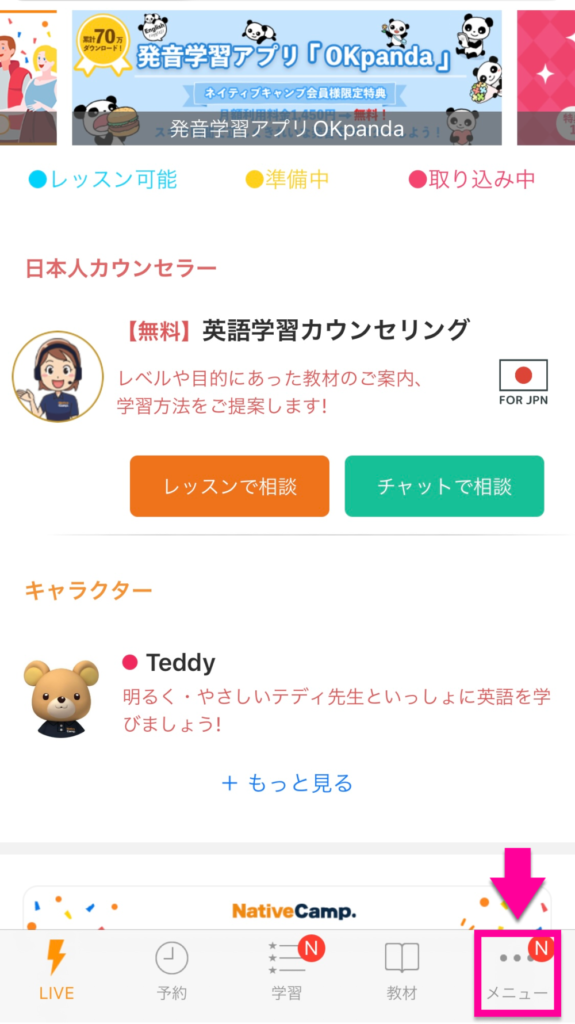
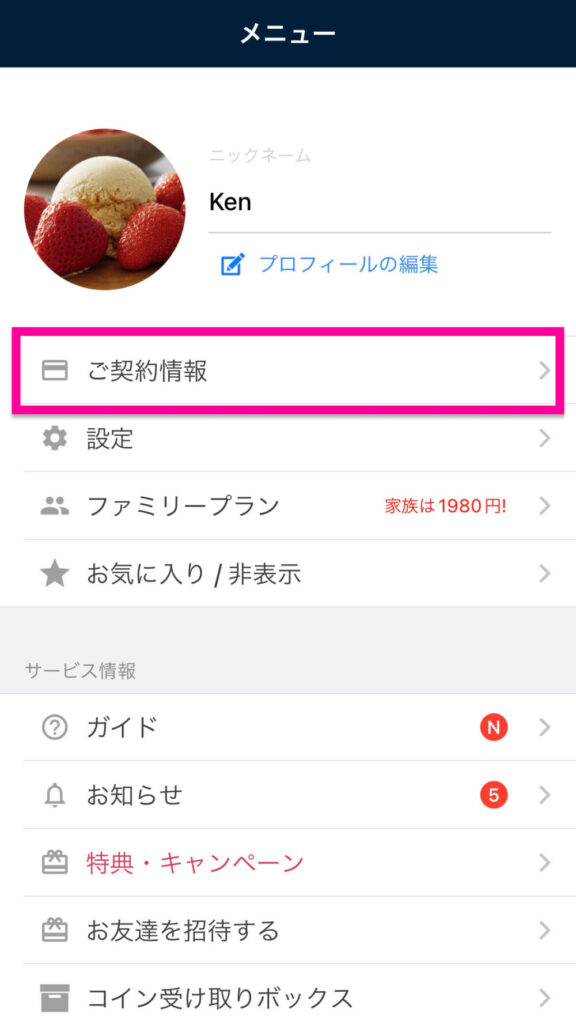
ご契約情報の一番下にある「解約をご検討の方(Contact termination)」をタップします。
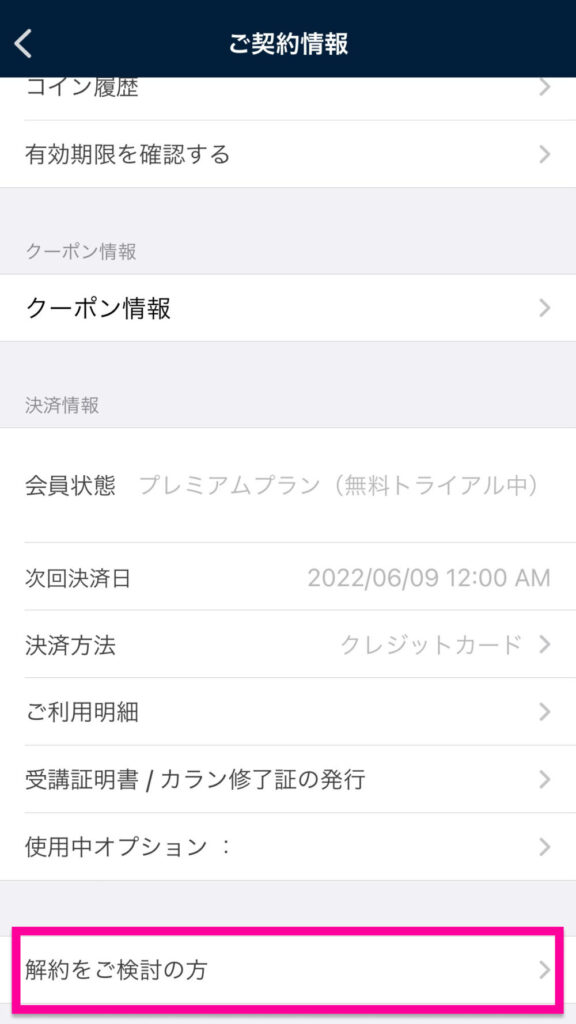
あとは画面に従うだけ!
「解約をご検討の方」をタップすると、継続キャンペーンのページに移ります。そのまま下までスクロールして「退会手続きを進める方はこちら」をタップ。
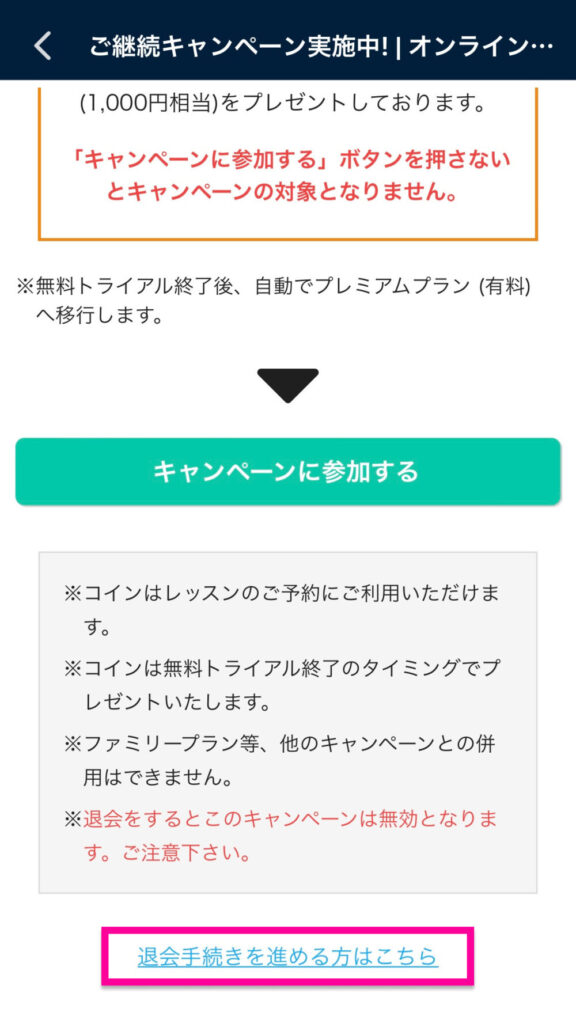
次に、赤色のボタン「退会手続きを進める(Proceed with withdrawal procedure)」を押します。
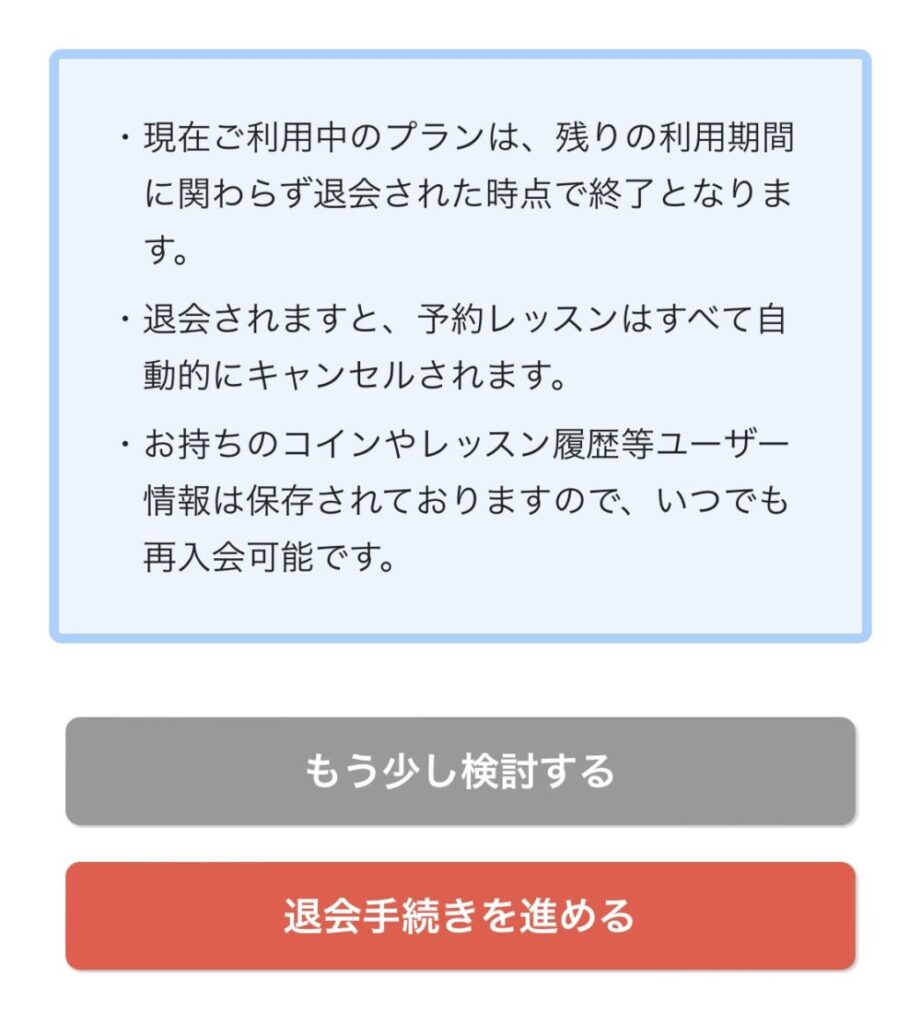
すると退会理由を記入するページに移ります。記入欄の下にある赤いボタン「退会する(Deactivate Account)」を押すと退会処理が完了します。